Работа с заданиями
Для работы с заданиями для учетной записи или тарифного плана пользователя должна быть подключена услуга Задания: Доступ. Также пользователю необходимо право доступа на ресурс Создание, редактирование и удаление заданий. В зависимости от типа задания могут потребоваться дополнительные права (см. страницы с описанием каждого типа).
Чтобы начать работу с заданиями, перейдите на одноименную вкладку. Если этой вкладки нет, выберите пункт Задания в окне настройки главного меню.
В рабочем списке показываются все доступные задания. Над списком есть кнопка для создания новых заданий, фильтр по ресурсу, в котором хранится задание, и поиск.
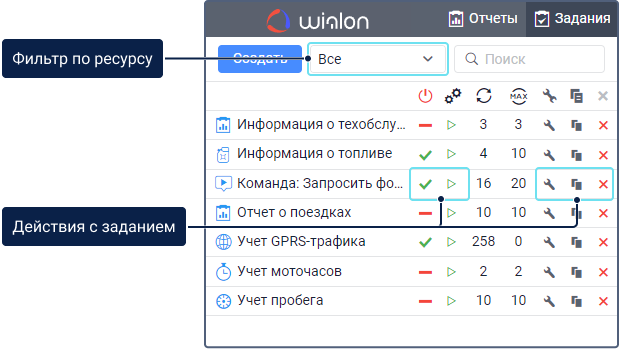
Информация о заданиях
Слева от имени задания показывается иконка, обозначающая его тип. Также с помощью иконок можно получить следующую информацию:
| Иконка | Описание |
|---|---|
| Задание включено. | |
| Задание выключено. | |
| Количество выполнений. | |
| Разрешенное количество выполнений, указанное в настройках задания. |
Во всплывающей подсказке к заданию доступна следующая информация:
- тип задания;
- параметры, связанные с указанными вами настройками;
- расписание, по которому выполняется задание;
- дата и время последнего выполнения;
- ресурс, в котором хранится задание;
- описание, если указано.
Действия с заданиями
Из рабочего списка доступны следующие действия с заданиями:
| Иконка | Описание |
|---|---|
Отключить задание (после выключения изменяется на ). | |
Включить задание (после включения изменяется на ). | |
Запустить тестовое выполнение задания. В этом режиме задание выполняется один раз в течение минуты независимо от указанного расписания. На время выполнения иконка становится неактивной. Информация о тестовом выполнении задания показывается в журнале и в отчете по пользователю в таблице Журнал. | |
/ | Посмотреть или изменить настройки задания в зависимости от прав доступа: только право Просмотр заданий или вместе с правом Создание, редактирование и удаление заданий соответственно. Доступные настройки зависят от типа задания, смотрите их подробное описание на соответствующих страницах. |
| Копировать задание, то есть создать новое задание, используя выбранное как шаблон. После нажатия на иконку открывается окно создания задания, в котором выбраны те же настройки, что и в исходном задании. | |
| Удалить задание. |